உள்ளடக்க அட்டவணை
எக்செல் இல் சரத்தை எண்ணாக மாற்றுவதற்கான பல்வேறு வழிகளை டுடோரியல் காட்டுகிறது : எண் பிழை சரிபார்ப்பு விருப்பம், சூத்திரங்கள், கணித செயல்பாடுகள், பேஸ்ட் ஸ்பெஷல் மற்றும் பலவற்றிற்கு மாற்றவும்.
சில நேரங்களில் உங்கள் எக்செல் ஒர்க்ஷீட்களில் உள்ள மதிப்புகள் எண்களைப் போல் இருக்கும், ஆனால் அவை கூட்டுவதில்லை, பெருக்குவதில்லை மற்றும் சூத்திரங்களில் பிழைகளை உருவாக்காது. இதற்கு ஒரு பொதுவான காரணம் எண்கள் உரையாக வடிவமைக்கப்பட்டுள்ளது. பல சந்தர்ப்பங்களில், மைக்ரோசாஃப்ட் எக்செல் மற்ற நிரல்களிலிருந்து இறக்குமதி செய்யப்பட்ட எண் சரங்களை தானாக எண்களாக மாற்றும் அளவுக்கு ஸ்மார்ட்டாக உள்ளது. ஆனால் சில நேரங்களில் எண்கள் உங்கள் விரிதாள்களில் பல சிக்கல்களை ஏற்படுத்தும் உரையாக வடிவமைக்கப்படும். இந்த டுடோரியல் சரங்களை "உண்மையான" எண்களாக மாற்றுவது எப்படி என்பதை உங்களுக்குக் கற்பிக்கும்.
எக்செல் இல் உரையாக வடிவமைக்கப்பட்ட எண்களை எவ்வாறு அடையாளம் காண்பது
எக்செல் ஒரு உள்ளமைக்கப்பட்ட பிழைச் சரிபார்ப்பு அம்சத்தைக் கொண்டுள்ளது செல் மதிப்புகளில் ஏற்படக்கூடிய சிக்கல்களைப் பற்றி உங்களுக்கு எச்சரிக்கிறது. இது கலத்தின் மேல் இடது மூலையில் ஒரு சிறிய பச்சை முக்கோணமாகத் தோன்றும். பிழைக் குறிகாட்டியுடன் கலத்தைத் தேர்ந்தெடுப்பது மஞ்சள் ஆச்சரியக்குறியுடன் கூடிய எச்சரிக்கை அடையாளத்தைக் காட்டுகிறது (தயவுசெய்து கீழே உள்ள ஸ்கிரீன்ஷாட்டைப் பார்க்கவும்). அடையாளத்தின் மீது மவுஸ் பாயிண்டரை வைத்து, எக்செல் சாத்தியமான சிக்கலைப் பற்றி உங்களுக்குத் தெரிவிக்கும்: இந்த கலத்தில் உள்ள எண் உரையாக வடிவமைக்கப்பட்டுள்ளது அல்லது அதற்கு முன்னால் ஒரு அபோஸ்ட்ரோஃபியால் வடிவமைக்கப்பட்டுள்ளது.

சில சமயங்களில், உரையாக வடிவமைக்கப்பட்ட எண்களுக்கு பிழை காட்டி காட்டப்படாது. ஆனால் உரையின் பிற காட்சி குறிகாட்டிகள் உள்ளன-எண்கள்:
| எண்கள் | சரங்கள் (உரை மதிப்புகள்) |
|
| 13>
கீழே உள்ள படத்தில், வலதுபுறத்தில் எண்களின் உரைப் பிரதிநிதித்துவத்தையும் இடதுபுறத்தில் உண்மையான எண்களையும் பார்க்கலாம்:

எப்படி எக்செல் இல் உரையை எண்ணாக மாற்ற
எக்செல் எண்ணாக உரையை மாற்ற பல்வேறு வழிகள் உள்ளன. வேகமான மற்றும் எளிதானவற்றில் தொடங்கி அனைத்தையும் கீழே காண்போம். எளிதான நுட்பங்கள் உங்களுக்கு வேலை செய்யவில்லை என்றால், தயவு செய்து சோர்ந்து போகாதீர்கள். சமாளிக்க முடியாத சவால் இல்லை. நீங்கள் வேறு வழிகளில் முயற்சிக்க வேண்டும்.
எக்செல் இல் பிழை சரிபார்ப்புடன் எண்ணாக மாற்றவும்
உங்கள் செல்கள் பிழைக் குறிகாட்டியைக் காட்டினால் (மேல் இடது மூலையில் பச்சை முக்கோணம்), உரைச் சரங்களை மாற்றுகிறது எண்கள் என்பது இரண்டு கிளிக் விஷயம்:
- உரையாக வடிவமைக்கப்பட்ட எண்களைக் கொண்ட அனைத்து கலங்களையும் தேர்ந்தெடுக்கவும்.
- எச்சரிக்கை அடையாளத்தைக் கிளிக் செய்து எண்ணாக மாற்று என்பதைத் தேர்ந்தெடுக்கவும்.
முடிந்தது!
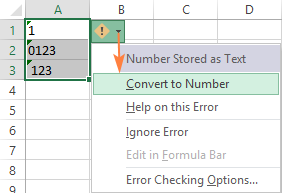
உரையை எண்ணாக மாற்றவும்செல் வடிவமைப்பை மாற்றுவது
உரையாக வடிவமைக்கப்பட்ட எண் மதிப்புகளை எண்களாக மாற்றுவதற்கான மற்றொரு விரைவான வழி:
- உரை-வடிவமைக்கப்பட்ட எண்களைக் கொண்ட கலங்களைத் தேர்ந்தெடுக்கவும்.
- ஆன். முகப்பு தாவலில், எண் குழுவில், பொது அல்லது எண் எண் வடிவமைப்பில் கீழ்தோன்றும் பட்டியல்.
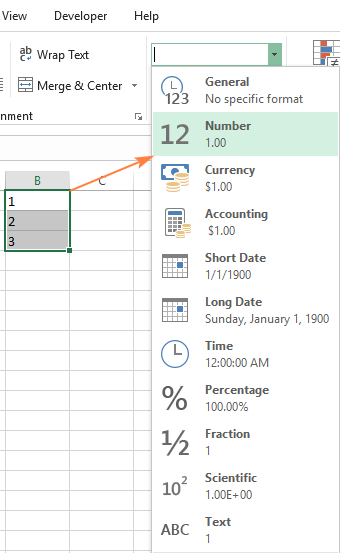
குறிப்பு. இந்த முறை சில சூழ்நிலைகளில் வேலை செய்யாது. எடுத்துக்காட்டாக, நீங்கள் ஒரு கலத்தில் உரை வடிவமைப்பைப் பயன்படுத்தினால், எண்ணை உள்ளிட்டு, பின்னர் செல் வடிவமைப்பை எண்ணாக மாற்றினால், செல் உரையாக வடிவமைக்கப்படும்.
பேஸ்ட் ஸ்பெஷல் மூலம் உரையை எண்ணாக மாற்றவும்
முந்தைய நுட்பங்களுடன் ஒப்பிடுகையில், உரையை எண்ணாக மாற்றும் இந்த முறைக்கு இன்னும் சில படிகள் தேவை, ஆனால் கிட்டத்தட்ட 100% நேரம் வேலை செய்கிறது.
இதற்கு. ஒட்டு ஸ்பெஷல் உடன் உரையாக வடிவமைக்கப்பட்ட எண்களை சரிசெய்யவும், நீங்கள் என்ன செய்கிறீர்கள்:
- உரை-எண் கலங்களைத் தேர்ந்தெடுத்து அவற்றின் வடிவமைப்பை மேலே விவரிக்கப்பட்டுள்ளபடி பொது என அமைக்கவும் .
- வெற்று கலத்தை நகலெடுக்கவும். இதற்கு, ஒரு கலத்தைத் தேர்ந்தெடுத்து Ctrl + C ஐ அழுத்தவும் அல்லது வலது கிளிக் செய்து சூழல் மெனுவிலிருந்து நகலெடு என்பதைத் தேர்ந்தெடுக்கவும்.
- நீங்கள் எண்களாக மாற்ற விரும்பும் கலங்களைத் தேர்ந்தெடுத்து, வலது கிளிக் செய்யவும், பின்னர் ஒட்டு சிறப்பு என்பதைக் கிளிக் செய்யவும். மாற்றாக, Ctrl + Alt + V குறுக்குவழியை அழுத்தவும்.
- ஒட்டு சிறப்பு உரையாடல் பெட்டியில், ஒட்டு பிரிவில் மதிப்புகள் மற்றும் < Operation பிரிவில் 23>சேர் செய்தால்சரியாக, உங்கள் மதிப்புகள் இயல்புநிலை சீரமைப்பை இடமிருந்து வலமாக மாற்றும், அதாவது எக்செல் இப்போது அவற்றை எண்களாகக் கருதுகிறது.
உரையை நெடுவரிசைகளாக எண்ணாக மாற்றவும்
இது மற்றொரு சூத்திரம் இல்லாத வழி Excel இல் உரையை எண்ணாக மாற்றவும். பிற நோக்கங்களுக்காகப் பயன்படுத்தப்படும் போது, உதாரணமாக செல்களைப் பிரிக்க, டெக்ஸ்ட் டு நெடுவரிசை வழிகாட்டி என்பது பல-படி செயல்முறையாகும். உரையை எண்ணாக மாற்ற, முதல் கட்டத்தில் முடிக்கவும் பொத்தானைக் கிளிக் செய்க :)
- நீங்கள் எண்களாக மாற்ற விரும்பும் கலங்களைத் தேர்ந்தெடுத்து, உறுதிசெய்யவும். அவற்றின் வடிவம் பொது என அமைக்கப்பட்டுள்ளது.
- தரவு தாவலுக்கு, தரவு கருவிகள் குழுவிற்கு மாறி, உரை முதல் நெடுவரிசைகள் என்பதைக் கிளிக் செய்யவும். பொத்தான்.
- உரையை நெடுவரிசை வழிகாட்டியாக மாற்று இன் படி 1 இல், அசல் தரவு வகை என்பதன் கீழ் டிலிமிட்டட் என்பதைத் தேர்ந்தெடுத்து என்பதைக் கிளிக் செய்யவும். 23>முடிவு .
அவ்வளவுதான்!
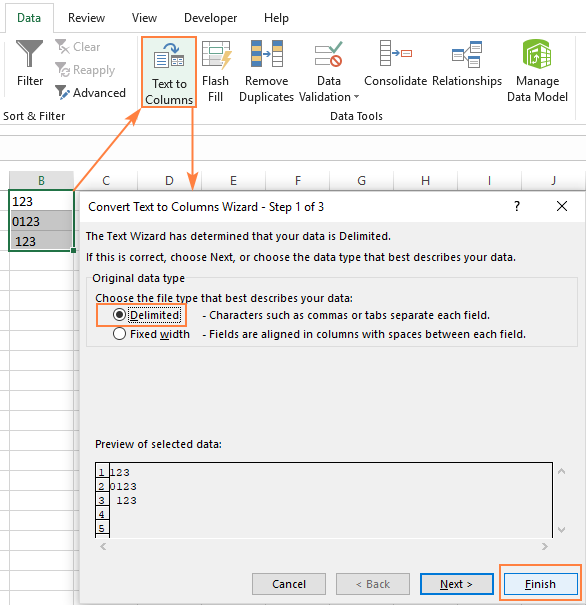
உரையை எண்ணாக சூத்திரத்துடன் மாற்றவும்
இதுவரை, எக்செல்-ல் உரையை எண்ணாக மாற்றப் பயன்படும் உள்ளமைக்கப்பட்ட அம்சங்களைப் பற்றி விவாதித்தோம். பல சூழ்நிலைகளில், ஒரு சூத்திரத்தைப் பயன்படுத்தி ஒரு மாற்றத்தை இன்னும் வேகமாகச் செய்யலாம்.
சூத்திரம் 1. எக்செல் இல் சரத்தை எண்ணாக மாற்றவும்
மைக்ரோசாப்ட் எக்செல் ஒரு சரத்தை எண்ணாக மாற்றும் ஒரு சிறப்புச் செயல்பாட்டைக் கொண்டுள்ளது - VALUE செயல்பாடு. மேற்கோள் குறிகளில் இணைக்கப்பட்ட உரைச் சரம் மற்றும் மாற்றப்பட வேண்டிய உரையைக் கொண்ட கலத்திற்கான குறிப்பு ஆகிய இரண்டையும் செயல்பாடு ஏற்றுக்கொள்கிறது.
VALUEசெயல்பாடு சில "கூடுதல்" எழுத்துக்களால் சூழப்பட்ட எண்ணைக் கூட அடையாளம் காண முடியும் - இது முந்தைய முறைகள் எதுவும் செய்ய முடியாதது.
உதாரணமாக, VALUE சூத்திரம் நாணயக் குறியீடு மற்றும் ஆயிரம் பிரிப்பானுடன் தட்டச்சு செய்யப்பட்ட எண்ணை அங்கீகரிக்கிறது:
=VALUE("$1,000")
=VALUE(A2)
உரை மதிப்புகளின் நெடுவரிசையை மாற்ற, நீங்கள் ஃபார்முலாவை முதல் கலத்தில் உள்ளிடவும், மேலும் ஃபில் ஹேண்டில் இழுத்து ஃபில் ஃபில்யூலாவை நெடுவரிசையின் கீழே நகலெடுக்கவும்:
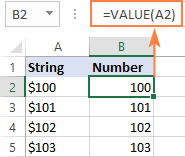
மேலும் தகவலுக்கு, உரையை எண்ணாக மாற்ற VALUE சூத்திரத்தைப் பார்க்கவும்.
சூத்திரம் 2. சரத்தை தேதிக்கு மாற்றவும்
உரையைத் தவிர -எண்கள், VALUE செயல்பாடு உரைச் சரங்களால் குறிப்பிடப்படும் தேதிகளையும் மாற்றும்.
எடுத்துக்காட்டு:
=VALUE("1-Jan-2018")
அல்லது
=VALUE(A2)
A2 உரைத் தேதியைக் கொண்டிருக்கும் இடத்தில்.
இயல்புநிலையாக, VALUE சூத்திரமானது, அக எக்செல் அமைப்பில் தேதியைக் குறிக்கும் வரிசை எண்ணை வழங்கும். முடிவு உண்மையான தேதியாகத் தோன்ற, நீங்கள் சூத்திரக் கலத்தில் தேதி வடிவமைப்பைப் பயன்படுத்த வேண்டும்.
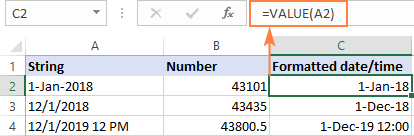
DATEVALUE செயல்பாட்டைப் பயன்படுத்தி அதே முடிவைப் பெறலாம்:
=DATEVALUE(A2)
மேலும் தகவலுக்கு, Excel இல் உரையை தேதியாக மாற்றுவது எப்படி என்பதைப் பார்க்கவும்.
சூத்திரம் 3. சரத்திலிருந்து எண்ணைப் பிரித்தெடுக்கவும்
VALUE செயல்பாடு LEFT, RIGHT மற்றும் MID போன்ற உரைச் செயல்பாடுகளில் ஒன்றைப் பயன்படுத்தி, உரைச் சரத்திலிருந்து எண்ணைப் பிரித்தெடுக்கும்போதும் பயனுள்ளதாக இருக்கும்.
உதாரணமாக, A2 இல் உள்ள உரைச் சரத்திலிருந்து கடைசி 3 எழுத்துகளைப் பெறுவதற்கு மற்றும் முடிவை எண்ணாக திருப்பி, பயன்படுத்தவும்இந்த சூத்திரம்:
=VALUE(RIGHT(A2,3))
கீழே உள்ள ஸ்கிரீன்ஷாட், எங்கள் உரையை எண் சூத்திரமாக மாற்றியதை செயலில் காட்டுகிறது:
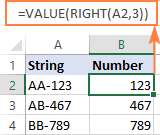
நீங்கள் மடக்கவில்லை என்றால் RIGHT செயல்பாடு VALUE ஆக, முடிவு உரையாகத் திருப்பியளிக்கப்படும், மேலும் துல்லியமாக ஒரு எண் சரம், பிரித்தெடுக்கப்பட்ட மதிப்புகளைக் கொண்டு எந்தக் கணக்கீடும் செய்ய இயலாது.
மேலும் தகவலுக்கு, Excel இல் உள்ள சரத்திலிருந்து எண்ணைப் பிரித்தெடுப்பது எப்படி என்பதைப் பார்க்கவும். .
கணிதச் செயல்பாடுகளுடன் எக்செல் சரத்தை எண்ணாக மாற்றவும்
எக்செல் இல் உரை மதிப்பை எண்ணாக மாற்றுவதற்கான மற்றொரு எளிய வழி, அசல் மதிப்பை உண்மையில் மாற்றாத எளிய எண்கணித செயல்பாட்டைச் செய்வதாகும். அது என்னவாக இருக்க முடியும்? எடுத்துக்காட்டாக, பூஜ்ஜியத்தைச் சேர்த்தல், பெருக்கல் அல்லது 1 ஆல் வகுத்தல் முடிவுகளுக்கும் உரை வடிவத்தை தானாகப் பயன்படுத்தலாம். ஃபார்முலா கலங்களில் இடது சீரமைக்கப்பட்ட எண்களால் என்பதை நீங்கள் கவனிக்கலாம். இதைச் சரிசெய்ய, ஃபார்முலா கலங்களுக்கான பொது வடிவமைப்பை அமைக்கவும்.
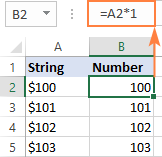
உதவிக்குறிப்பு. நீங்கள் முடிவுகளை சூத்திரங்களாக இல்லாமல் மதிப்புகளாகப் பெற விரும்பினால், சூத்திரங்களை அவற்றின் மதிப்புகளுடன் மாற்ற ஒட்டு சிறப்பு அம்சத்தைப் பயன்படுத்தவும்.
இவ்வாறு நீங்கள் சூத்திரங்களுடன் Excel இல் உரையை எண்ணாக மாற்றுகிறீர்கள். மற்றும் உள்ளமைக்கப்பட்ட அம்சங்கள். படித்ததற்கு நன்றி மற்றும் அடுத்த வாரம் உங்களை எங்கள் வலைப்பதிவில் சந்திப்போம் என்று நம்புகிறேன்!

